win7の言語バーで入力方法を変更する方法
win7 オペレーティング システムのコンピューターを使用している場合、入力方法を変更したい場合がありますが、変更方法がわからない友人もまだたくさんいます。したがって、この問題について、編集者は、コンピュータのキーボードのショートカット キーを使用して操作できるか、マウスを使用してタスク バー上の関連する設定オプションを呼び出すことができると考えています。エディターがどのように実行したかを確認するための詳細な手順を見てみましょう~


Win7 言語で入力メソッドを変更する方法bar
1. まず、コンピュータのデスクトップで、右下隅のタスクバーにある言語設定ボタンを開きます:

2。言語バーをクリックすると、ポップアップ「メニューから選択:
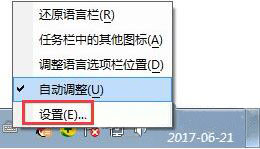
3」が表示されます。次に、言語バー設定ボックスがポップアップ表示されます:
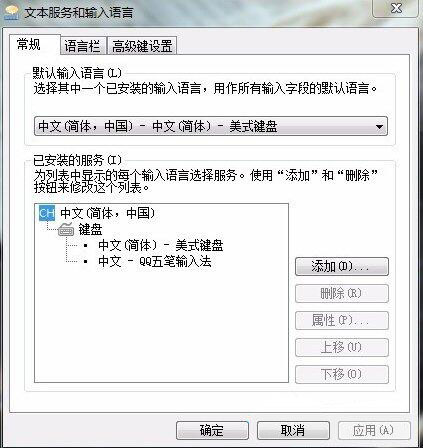
4 、この時点では任意の入力方法を選択でき、右側に上へ移動ボタンと下へ移動ボタンがあります。必要に応じて選択してください:
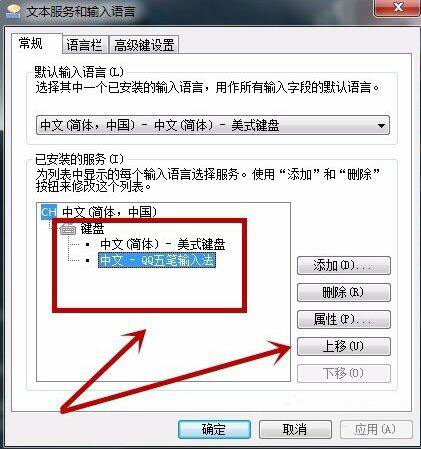
#5.同時に、このデスクトップの言語バーのステータスも設定できます:
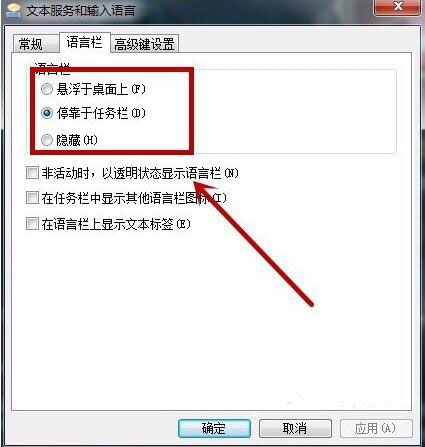
6. 最後に、詳細設定では、どのコンテンツを数回切り替えるかを選択できます。
ゲーマーにとってより重要な大文字の Capslock も設定できます。次のように他のホット キーに接続すると、誤操作はなくなります:
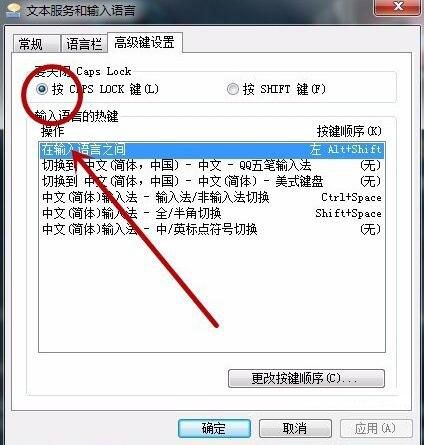
win7 システム関連の詳細情報:
>>> win7 システム バージョン
>>>2020 年に win7 を win10 にアップグレードするのは無料ですか
>>>どの Web サイトの win7システムはより安定しています
>>>win7 システムを使いやすい会社はどこですか
>>>U ディスク ダウンロード win7システム
以上がwin7の言語バーで入力方法を変更する方法の詳細内容です。詳細については、PHP 中国語 Web サイトの他の関連記事を参照してください。

ホットAIツール

Undresser.AI Undress
リアルなヌード写真を作成する AI 搭載アプリ

AI Clothes Remover
写真から衣服を削除するオンライン AI ツール。

Undress AI Tool
脱衣画像を無料で

Clothoff.io
AI衣類リムーバー

Video Face Swap
完全無料の AI 顔交換ツールを使用して、あらゆるビデオの顔を簡単に交換できます。

人気の記事

ホットツール

メモ帳++7.3.1
使いやすく無料のコードエディター

SublimeText3 中国語版
中国語版、とても使いやすい

ゼンドスタジオ 13.0.1
強力な PHP 統合開発環境

ドリームウィーバー CS6
ビジュアル Web 開発ツール

SublimeText3 Mac版
神レベルのコード編集ソフト(SublimeText3)

ホットトピック
 7629
7629
 15
15
 1389
1389
 52
52
 89
89
 11
11
 31
31
 141
141
 オープンソースのウィンドウであるReactosは、アップデートを取得しました
Mar 25, 2025 am 03:02 AM
オープンソースのウィンドウであるReactosは、アップデートを取得しました
Mar 25, 2025 am 03:02 AM
Reactos 0.4.15には、新しいストレージドライバーが含まれています。これは、全体的な安定性とUDBドライブの互換性、およびネットワークの新しいドライバーに役立つはずです。フォントサポート、デスクトップシェル、Windows API、テーマ、ファイルへの多くの更新もあります
 Excelで目次を作成する方法
Mar 24, 2025 am 08:01 AM
Excelで目次を作成する方法
Mar 24, 2025 am 08:01 AM
目次は、大規模なファイルを使用する際のゲームチェンジャーの合計です。これにより、すべてが整理され、ナビゲートしやすくなります。残念ながら、Wordとは異なり、Microsoft Excelにはtを追加する単純な「目次」ボタンがありません
 Microsoftの新しいPowertoys検索は不足している機能Windows11のニーズです
Apr 03, 2025 am 03:53 AM
Microsoftの新しいPowertoys検索は不足している機能Windows11のニーズです
Apr 03, 2025 am 03:53 AM
Microsoftの最新のPowertoysアップデートでは、Macosのスポットライトを連想させるゲームを変える検索機能を紹介します。 この改善された「コマンドパレット」(以前のPowertoys Run)は、Windows R runコマンドとタスクの機能を上回ります
 マルチモニターに新しく?これらの間違いを犯さないでください
Mar 25, 2025 am 03:12 AM
マルチモニターに新しく?これらの間違いを犯さないでください
Mar 25, 2025 am 03:12 AM
マルチモニターセットアップは、生産性を高め、より没入感のある体験を提供します。ただし、セットアップを組み立てて間違いを犯している間、初心者がつまずくのは簡単です。最も一般的なもののいくつかとそれらを避ける方法は次のとおりです。
 RTX 3070を搭載したこのAsus Rog Zephyrusは現在31%オフです
Mar 22, 2025 am 06:02 AM
RTX 3070を搭載したこのAsus Rog Zephyrusは現在31%オフです
Mar 22, 2025 am 06:02 AM
割引に大きな価値! Asus Rog Zephyrus G16(2024)e-Sportsの本は大幅に削除されました! 元の価格は1999.99ドル、現在の価格はわずか1379.99ドルで、620ドルを節約します! RTX 4070グラフィックカードを備えたこのASUS ROG Zephyrus G16ゲームラップトップは、より低価格で優れたゲームパフォーマンスをもたらします。滑らかな240Hzのリフレッシュレートの16インチQHD OLEDスクリーンが付属しています。 CPUは一流ではありませんが、そのクールな外観、特大のストレージスペース、強力なグラフィックスカードにより、ポータブルな高性能ラップトップを追求するユーザーにとって理想的な選択肢となります。 Best Buy専用オファー!現在、Best Buyはこの製品を大幅な割引で販売しています
 Lenovo Yoga Slim 9i 14 Gen 10ラップトップレビュー:迅速な処理、他の場所に欠けている
Mar 22, 2025 am 03:07 AM
Lenovo Yoga Slim 9i 14 Gen 10ラップトップレビュー:迅速な処理、他の場所に欠けている
Mar 22, 2025 am 03:07 AM
Lenovo Yoga Slim 9i(14インチ、第10世代Intel)は、Microsoft Copilot AI統合、見事な4K OLEDディスプレイ、堅牢なインテル処理能力の魅力的な機能の融合を提供します。 完璧に近づきますが、いくつかの欠点はそれを保持しています
 これらのAmazonの大規模な春のセールのお得な情報を待つ必要はありません
Mar 23, 2025 am 03:04 AM
これらのAmazonの大規模な春のセールのお得な情報を待つ必要はありません
Mar 23, 2025 am 03:04 AM
Amazon Salesイベントに関しては、Amazonブランド製品が販売されるためのものであり、早期に販売されることです。 Amazon Fire HD 10の最新モデルはそのような製品の1つであり、あなたはそれを拾うことができます
 Windows 11の丸いコーナーを無効にする方法:4つの簡単な方法!
Mar 27, 2025 pm 03:27 PM
Windows 11の丸いコーナーを無効にする方法:4つの簡単な方法!
Mar 27, 2025 pm 03:27 PM
このガイドは、Windows 11の丸い角を削除する4つの方法を提供し、古典的な四角い縁の外観を復元します。 丸い角は現代の美学を提供しますが、一部のユーザーは、改善されたスクリーンショットを含む理由でより鋭い外観を好みます




